Hvordan få visse kontakter til å ringe på lydløs Android

Hvis du vil få kontakter til å ringe lydløst på Android-en din, er det bare å justere Ikke forstyrr-unntakene for favorittkontakter. Detaljer i artikkelen.
Det er viktig å ha god celledekning. Jada, Wi-Fi er stort sett gratis, men du kan ikke alltid regne med at du finner det hver gang du trenger det. Det er derfor en solid dataplan vil spare deg mesteparten av tiden. Men hva om det ikke er noen tjeneste på iPhone? Det kan være et problem, spesielt hvis du er utenfor og trenger å få tilgang til kart eller kontakte noen.
Problemer som dette er spesielt irriterende på en ny telefon. Jeg antar at du nylig kjøpte iPhone 13, og det siste du vil er at noe skal gå galt. Derfor skal vi prøve å hjelpe deg med mobildataproblemet i denne artikkelen.
Innholdsfortegnelse:
Slik løser du signalproblemer på iPhone 13
Hvis det ikke er noen tjeneste på iPhone 13, prøv å endre posisjonen din, sjekk SIM-kortet ditt eller se etter nettverksbrudd. Disse tre løsningene er vanligvis de mest nyttige for signalproblemer på iPhone. Men hvis det ikke hjelper, er det noen flere løsninger du kan prøve. Detaljerte forklaringer er nedenfor.
1. Flytt noen få trinn
Hvis du er i en storby, bør du være dekket med et mer eller mindre sterkt signal overalt hvor du går. Natur og mer landlige områder er imidlertid en annen historie. Du burde ha det bra der også, men det er fortsatt en sjanse for at du er utenfor rekkevidden til nærmeste mobiltårn.
Så det første du bør gjøre er å bevege deg litt. Hvis det er mulig, prøv å ta noen skritt i forskjellige retninger, og du kan fange signalet. Men hvis du legger merke til at du er innenfor mobilnettstedets rekkevidde (for eksempel hvis folk rundt deg ikke har noen signalproblemer ), fortsett til andre løsninger som er oppført nedenfor.
2. Sjekk SIM-kortet ditt
Det er en sjanse for at du ikke har plassert SIM-kortet tilstrekkelig i iPhone 13 . Hvis det er tilfellet, kan ikke iPhone gjenkjenne den ordentlig og vil fungere som om det ikke er noe SIM-kort inne i det hele tatt. Så åpne SIM-skuffen og kontroller at SIM-kortet er riktig plassert.
Hvis SIM-kortet er på plass, men du fortsatt får meldingen "Ingen SIM-kort", kan det være skadet, og i så fall må du erstatte det med et annet.
3. Oppdater iPhone
iOS-oppdateringer er en merkelig gjeng. Mesteparten av tiden gjør oppdateringer iPhone mer nyttig og sikker. En feil her og der er imidlertid uunngåelig. Selv om det er svært sjelden at en iOS-oppdatering gjør hele SIM-kortet ditt ubrukelig, ville jeg ikke helt forkastet den muligheten.
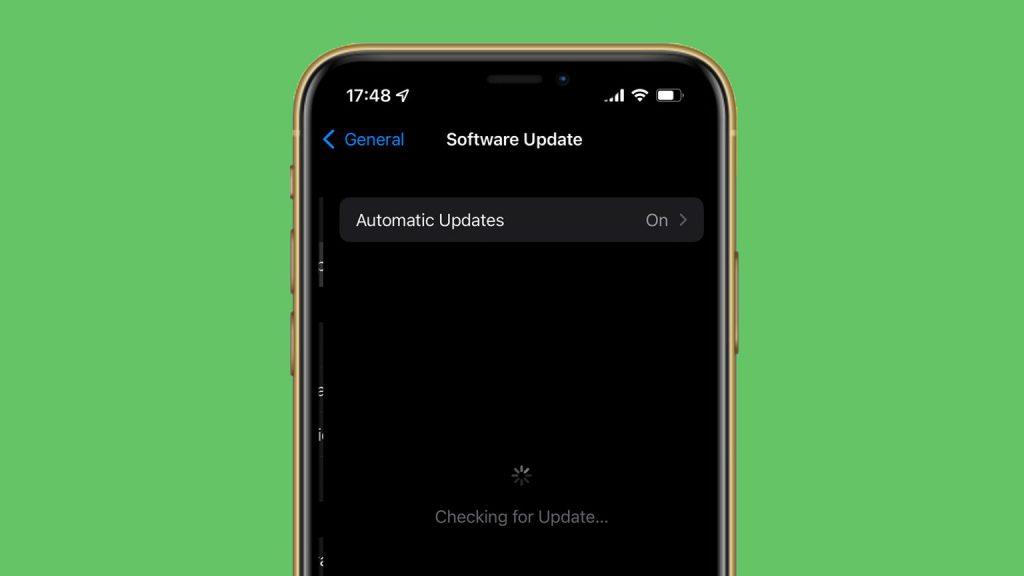
Derfor er det viktig å alltid holde iPhone oppdatert. Hvis SIM-kortproblemet faktisk var forårsaket av en feil oppdatering, er det en stor sjanse for at utviklere vil løse det med neste utgivelse.
For å se etter oppdateringer, gå over til Innstillinger > Generelt > Programvareoppdatering . Hvis den nye oppdateringen er tilgjengelig, installer den og se om problemet vedvarer.
4. Se etter nettverksbrudd
Kanskje hovedårsaken til fraværet av service på din iPhone 13 ikke har noe med deg eller enheten din å gjøre. Det kan være et brudd på operatørens nettverk. Hvis det er tilfelle, er det ikke mye du kan gjøre med det. På den annen side bør du ikke vente for lenge, fordi operatører vanligvis er raske til å takle nettverksbrudd.
For å finne ut om det er et faktisk nettverksavbrudd, bare Google «[Ditt operatørnavn]-avbrudd» .
5. Installer Carrier-konfigurasjonsfiler
Telefonen din trenger konfigurasjonsfiler fra operatøren din for å bruke SIM-kortet. Nå skal disse filene automatisk legges til din iPhone så snart du får den. Imidlertid er det en sjanse for at de ikke ble installert riktig, i så fall må du legge dem til på nytt. For å sjekke nettverkskonfigurasjonen, gå til Innstillinger > Mobildata > Mobildatanettverk .
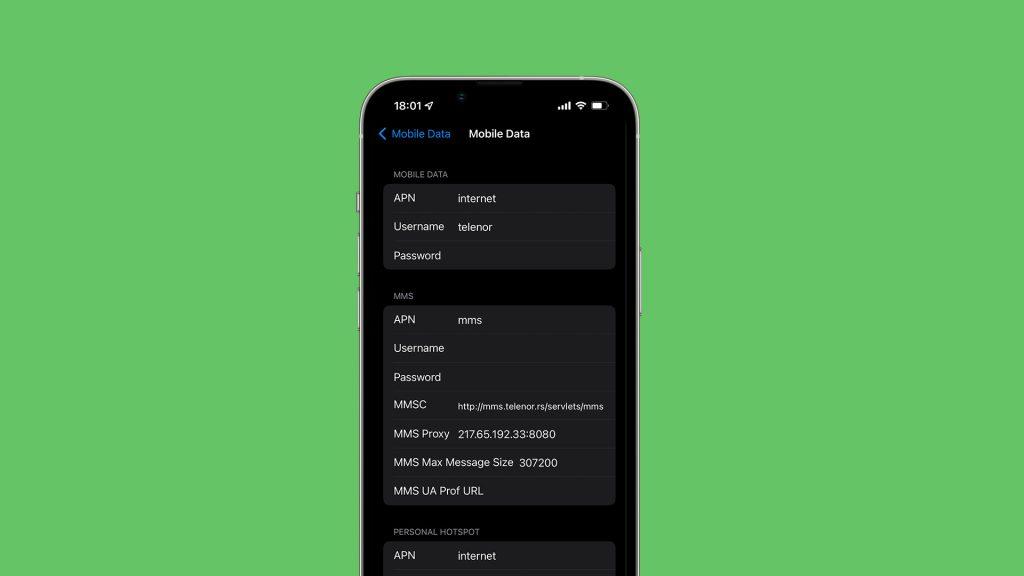
Denne siden bør inneholde all nødvendig informasjon om nettverket ditt og de nødvendige innstillingene for at det skal fungere ordentlig på iPhone. Hvis du oppdager at noen av dataene mangler, kan du kontakte operatøren din for ytterligere instruksjoner om hvordan du rekonfigurerer nettverket.
6. Tilbakestill nettverksinnstillinger
Hvis ingen av de tidligere løsningene fikk jobben gjort, kan vi prøve å tilbakestille nettverksinnstillingene som siste utvei. Dette vil tilbakestille alle gjeldende nettverksinnstillinger fullstendig, så hvis det er noe som forstyrrer signalet på iPhone 13, bør det bringes tilbake til sin opprinnelige tilstand.
Husk at denne prosessen vil tilbakestille alle nettverksinnstillingene dine, så du må sette opp alt fra bunnen av. Inkludert dine lagrede Wi-Fi-nettverk og dataplan . Hvis du ikke er komfortabel med det, bør du kanskje hoppe over dette trinnet helt. For å lære mer om tilbakestilling av innstillinger på iPhone, sjekk ut denne artikkelen .
Slik tilbakestiller du nettverksinnstillingene på iPhone 13.
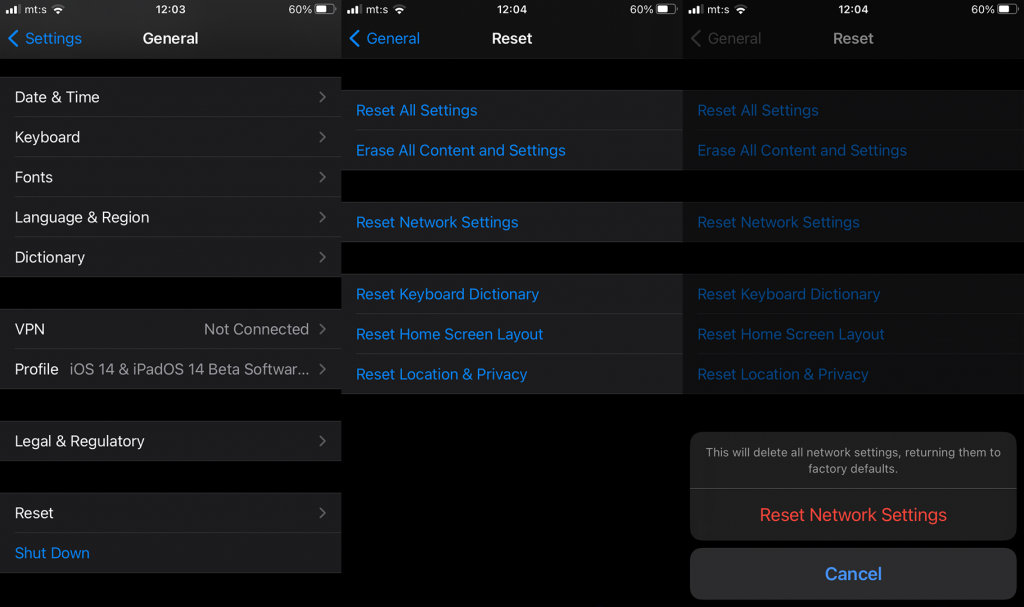
Det er omtrent det. Jeg håper absolutt minst én av disse løsningene hjalp deg med å løse serviceproblemet på din iPhone 13. Hvis du har kommentarer, spørsmål eller forslag, gi oss gjerne beskjed i kommentarene nedenfor.
Hvis du vil få kontakter til å ringe lydløst på Android-en din, er det bare å justere Ikke forstyrr-unntakene for favorittkontakter. Detaljer i artikkelen.
Hvis Android-appene dine fortsetter å lukkes uventet, trenger du ikke lete lenger. Her skal vi vise deg hvordan du fikser det i noen få enkle trinn.
Hvis talepostvarsling ikke forsvinner på Android, slett lokale data, avinstaller appoppdateringer eller kontroller varslingsinnstillingene.
Hvis Android-tastaturet ikke vises, sørg for å tilbakestille appen ved å slette lokale data, avinstallere oppdateringene eller deaktivere bevegelser.
Hvis du ikke kan åpne e-postvedlegg på Android, last ned vedlegget og appene som kan åpne det og prøv igjen. Tilbakestill Gmail eller bruk PC.
Hvis du får feilmeldingen Problem med å laste widgeten på Android, anbefaler vi at du fjerner og legger til widgeten igjen, sjekker tillatelser eller tømmer bufferen.
Hvis Google Maps ikke snakker i Android og du ikke hører veibeskrivelser, sørg for å fjerne data fra appen eller installere appen på nytt.
Instruksjoner for å endre hårfarge ved hjelp av PicsArt på telefonen. For å endre hårfarge på bildene dine enkelt og greit, her inviterer vi deg til å følge med.
LDPlayer: Android Emulator for Windows PC & Laptop, LDPlayer er en gratis Android-emulator på datamaskinen. Enten du er PC- eller bærbar bruker, er LDPlayer fortsatt tilgjengelig
Hvis Gmail for Android ikke sender e-post, sjekk mottakernes legitimasjon og serverkonfigurasjon, tøm appbufferen og dataene, eller installer Gmail på nytt.








